Инструкция, как пользоваться Корзиной на телефоне. Где найти Корзину, как ее очистить и удалить с устройства, как получить доступ к удаленным файлам.
Содержание:
Где находится Корзина на Андроиде
Корзина на компьютере работает так. Например, вы удаляете файлы и папки, нажав клавишу Del или выбрав пункту Удалить в контекстном меню. Данные, которые вы как бы
стираете, по факту не удаляются, а перемещаются в другую область физического диска. При недостатке свободного пространства легко очистить Корзину. Если этого не делать, файлы можно восстановить в течение месяца или более, В зависимости от настроек и размера Корзины, которые указал пользователь.
Где расположена Корзина в ОС Андроид? К сожалению, на телефоне нет Корзины – как минимум по умолчанию. Соответственно. Если вы удалили файлы то восстановить их можно только с помощью специальных программ, да и то не всегда.
Мобильное приложение Dumpster
Но есть отличный способ исправить этот недостаток. Мобильное приложение Dumpster – полный аналог Корзины. После установки Dumpster вы сможете безопасно удалять файлы, чистить Корзину от ненужных файлов по мере ее заполнения, хранить удаленные файлы в облаке и многое другое.
Главные особенности приложения Dumpster:
- Восстановление удаленных фотографий, видеороликов, музыки (поддерживаются все возможные форматы медиа), других форматов
- Для установки Корзины на Андроид не требуются права суперпользователя
- Восстановление удаленных приложений Android
- Превью (предосмотр) фотографий до их восстановления на прежнее место
- Протекция файлов с помощью блокировщика
- Хранение удаленных файлов в облаке
- Функция автоочистки: спустя заданное время Корзина в Андроиде очищается автоматически
Примечание. К слову, разработчики Apple реализовали Корзину на iOS-устройствах пойдя на уступки многочисленным пользователям; те испытывали понятные неудобства при отсутствии мобильного аналога Recycle Bin. Так, отдельная Корзина есть для приложений вроде Mail и Photo.
Где скачать Dumpster для Андроид
Приложение Dumpster доступно для бесплатного скачивания через Гугл Плей Маркет. Ссылка ведет на Google Play, где доступна полная бесплатная версия приложения Dumpster.
Последняя версия приложения Dumpster вышла 14 декабря 2017 г., количество скачиваний достигло 10 000 000, что явно свидетельствует о востребованности Корзины на Андроиде.
Dumpster устанавливается на смартфон как обычное приложение и может работать без root. В то же время, активированный Root-доступ позволит более эффективно использовать Корзину на телефоне.
Можете отметить флажком опцию Enable root access (Включить root-доступ), предоставив права суперпользователя на следующем экране. Если же рут прав у вас нет, самое время их получить.
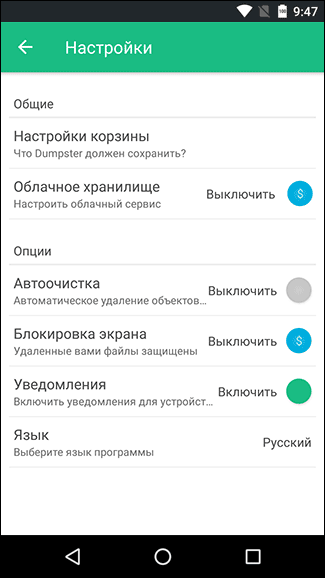
Выбор файлов для хранения в Корзине
В настройках настройках Корзины Dumpster вы должны указать типы файлов, которые нужно взять под контроль: Фото, Видео, Музыка, Приложения и т.п файлы.
По умолчанию, все флажки выставлены, поэтому сразу же уберите галочки напротив тех типов, которые вам не нужны для хранения в Корзине на Android.
После этого, программа просканирует карту памяти и устройство, чтобы добавить в свою базу все файлы, которые могут переместиться в Корзину. Дайте приложению время для выполнения этой процедуры.
Настройка функции автоочистки Корзины
Функция автоочистки поможет содержать смартфон/планшет Android в чистоте и порядке. В то же время, вы будете застрахованы от внезапного удаления файлов: с ними ничего не случится и вы сможете восстановить их в экстренном случае.
В боковой панели выберите раздел Автоочистка. Здесь настраивается интервал, когда Dumpster будет очищать Корзину от файлов. Максимальный срок хранения – 3 месяца, но также вы можете очищать файлы на Андроиде вручную.
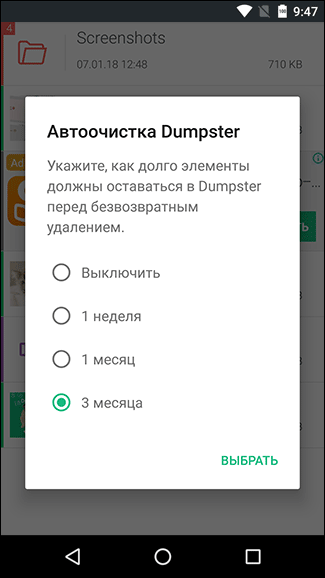
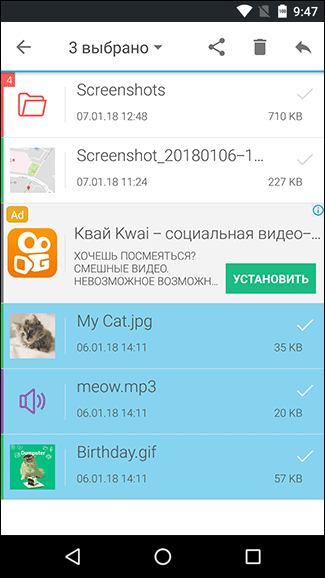
Удаление и восстановление файлов из Корзины
Как только вы удаляете файл на смартфоне или планшете, он перемещается на хранение в Dumpster. Файлы доступны на главной странице приложения. Для удобства можно использовать фильтр (выпадающее меню со списком файловых типов). Также имеется сортировка по дате, размеру, типу и имени.
Если нажать на любом файле и выбрать Restore (Восстановление), ваши файлы будут восстановлены из Корзины обратно на Андроид, в оригинальную папку, как ни в чем ни бывало. Пакетный выбор файлов также доступен. Тапните на один файл и нажимайте на другие элементы для их выбора.
Как очистить Андроид-корзину при помощи Dumpster
Если вы хотите вручную удалить все файлы Dumpster — очистить Корзину, откройте меню приложения (в виде трех точек) и выберите пункт Удалить все. Таким образом, вы очистите содержимое Корзины Dumpster. Будьте внимательны: очистив Корзину, вы уничтожите все данные, помещенные в Корзину на телефоне!
Примечание. Эта функция доступна через подписку ($2,9 / месяц). В облаке можно хранить до 20 гб файлов. Вместе с этой функцией вы отключаете рекламу в приложении Dumpster.
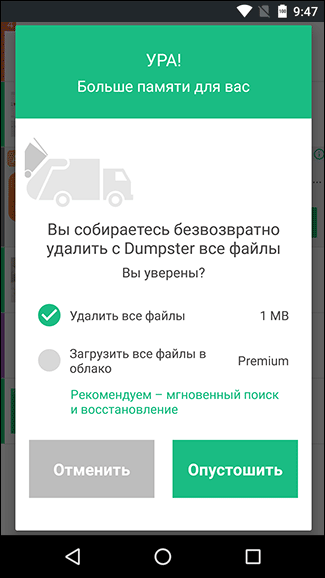
Часто задаваемые вопросы
Утопил телефон, все фото и видео были на нем. Купил сегодня новый, думал восстановить все с Корзины облака, но прошло более 60 дней.
Судя по всему, речь идет о сервисе Google Photos. Конечно, файлы из папки Trash вы уже не сможете восстановить. Но есть и другие способы, о которых читайте здесь . Кроме Google Photos, проверьте облако Samsung Cloud, при наличии синхронизации с ним.
Не удаляются ярлыки удаленных программ на планшете Samsung. Корзина не появляется, переместить тоже невозможно. Даже сброс к заводским настройкам не помог.
Установите альтернативный лаунчер для Андроид. В целом, вопрос непонятен. Скорее всего, вы не сделали hard reset как следует, вот инструкция.
При обновлении ПО на телефоне, удалены все фото и видео. При нажатии на Корзину они пропали окончательно – не обнаруживается ни на одном носителе.
Официальное обновление по воздуху вряд ли привело бы к таким последствиям. Похоже, был выполнен hard reset со всеми вытекающими последствиями. Восстановить файлы после сброса настроек достаточно трудно .
Во вкладке Корзина есть только удаленные фото и нет ни одного видео, которые недавно удалил из Андроид. Они же должны там быть!
Скорее всего, сработал человеческий фактор и по невнимательности вы очистили Корзину (или настроили автоочистку спустя заданное время).
На Андроид я удалил и снова загрузил приложение Dumpster, в результате чего пропали все файлы из Корзины. Возможно ли их восстановление?
Удаление приложения не влияет на потерю файлов. Вам поможет простая переустановка Dumpster на мобильном устройстве через Play Маркет.
Телефон глючил; все видео из Корзины удалились. Теперь, когда хочу их обратно восстановить, Андроид пишет, что этот вид файлов не поддерживается.
Переустановите приложение Dumpster через Play Маркет и проверьте карту памяти на ошибки. Для этого ее нужно извлечь из телефона, подключить к ПК и утилитой chkdsk просканировать.
Добавляем корзину на Андроид и рассказываем как её очистить — лучшее приложение
 admin 29.02.2020
admin 29.02.2020
Корзина создана для предотвращения случайного удаления важных файлов. Ее принцип работы прост – прежде чем документ физически удаляется с жесткого диска, он помещается в специально отведенную папку, где при необходимости может быть восстановлен. В текущей статье разберемся, есть ли в Андроиде корзина, как ею управлять и очищать от ненужных файлов.
Где корзина в Андроиде?
Сразу следует сказать, что стандартными средствами в операционной системе Android функция корзины не реализована. До недавнего времени ее не было и в продуктах компании Apple, но по многочисленным просьбам пользователей опция все же была добавлена.
В необходимости наличия корзины на мобильном телефоне не стоит сомневаться, ведь именно благодаря ней устраняется угроза случайного удаления важной фотографии, видеозаписи или документа.

Имея подобную функцию на своем смартфоне, не придется пользоваться специальными программами, восстанавливающими стертые файлы. Их применение связано с рядом неудобств, к тому же нет гарантий возвращения всех необходимых данных.
Приложение Dumpster
Это приложение позволяет обзавестись корзиной на мобильном устройстве. После загрузки, установки и активации программы все выбранные в настройках форматы файлов после удаления будут помещены в специальную папку, а не полностью стерты с внутреннего или внешнего хранилища. К основным особенностям утилиты следует отнести:
- простое перемещение удаленных документов в корзину Андроида;
- мгновенное восстановление файлов в память устройства;
- автоматическую очистку выделенной директории через указанный промежуток времени;
- загрузка файлов корзины в облачное хранилище для экономии дискового пространства смартфона (доступно только при наличии платной версии);
- защита паролем предпросмотра стертых фотографий;
- мультиязычность.
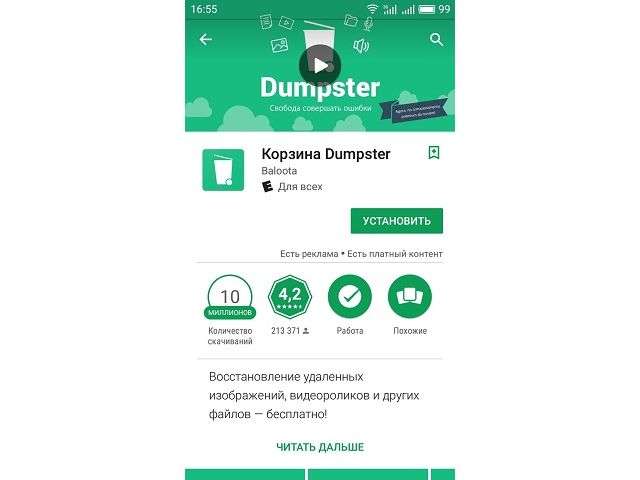

Установить приложение можно обычным методом через Play Market.
Использование и настройка Dumpster
Сразу после запуска программа предложит пройти краткую инструкцию по функционалу. Вся суть заключается в том, что файлы помещаются в отведенное место на диске и отображаются в интерфейсе Dumpster.
На главном экране можно выбрать, какие типы файлов отображать в списке для восстановления. Также здесь задается их сортировка по дате добавления, размеру, типу и названию. В боковом меню присутствуют следующие пункты:
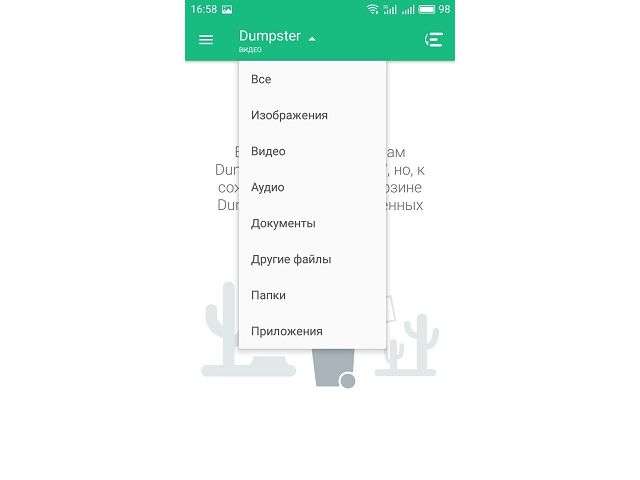
-
Улучшить – ведет на страницу покупки платной версии.
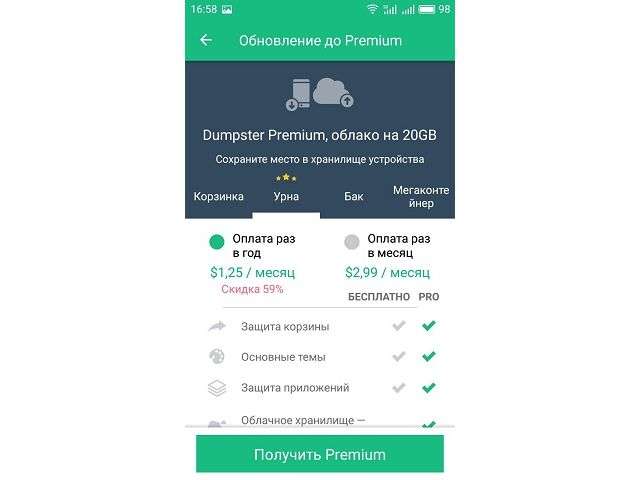
Пустой Dumpster – опция позволяет безвозвратно удалить все хранящиеся в корзине файлы или переместить их в облако для экономии пространства в памяти. Последний вариант доступен только для владельцев премиум-доступа. Также напротив строки отображается объем дискового пространства, занятый удаленными документами.
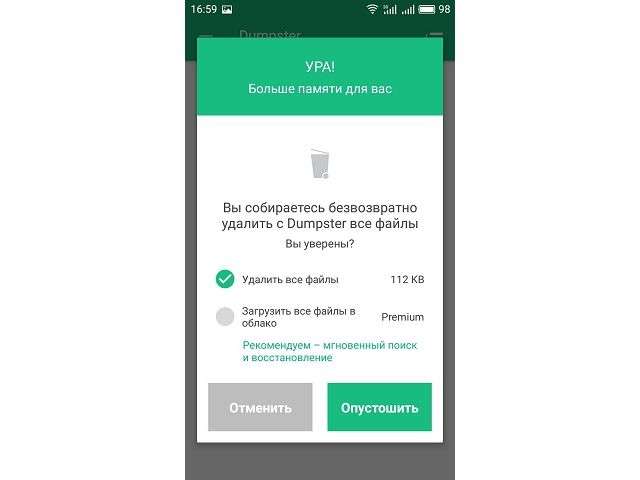
«Нужна помощь?». После нажатия открывается инструкция по использованию приложения. В ней указано, где находится корзина в Андроиде, по какому принципу она работает, нужны ли права суперпользователя и т.д. В настоящее время все пояснения предоставлены только на английском языке.
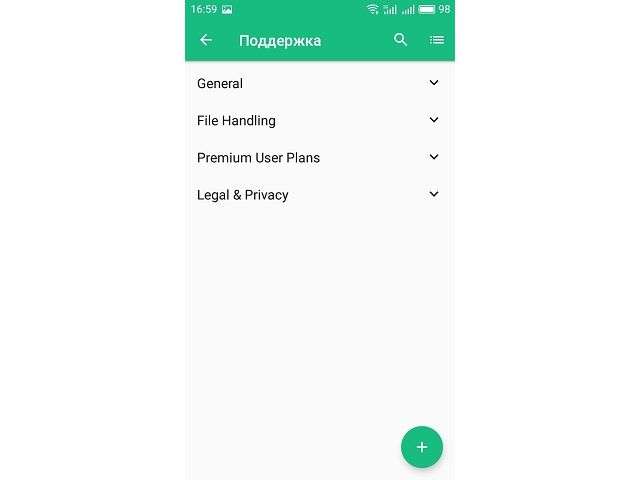
Настройки – открывает параметры программы. Раздел содержит следующие пункты:
-
1. Настройки корзины – обеспечивает выбор типов файлов, которые следует помещать в корзину перед их полным удалением..

По умолчанию активированы все пункты: изображения, видео, аудио, документы, другие (архивы, apk, php и т.п.)
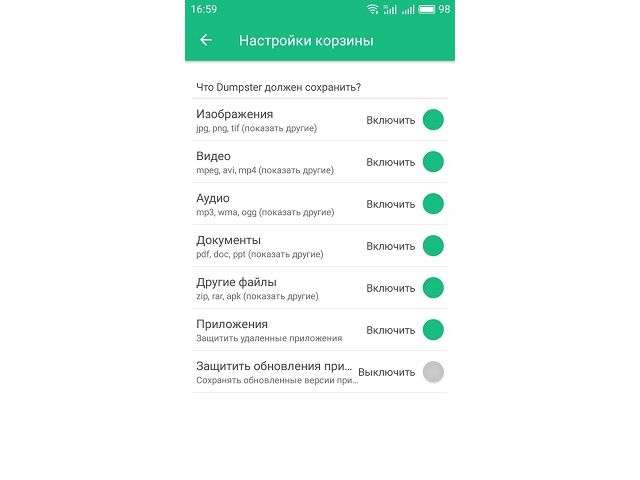
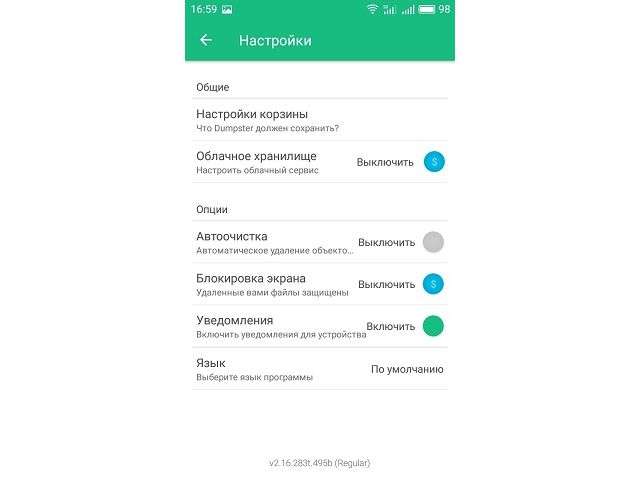
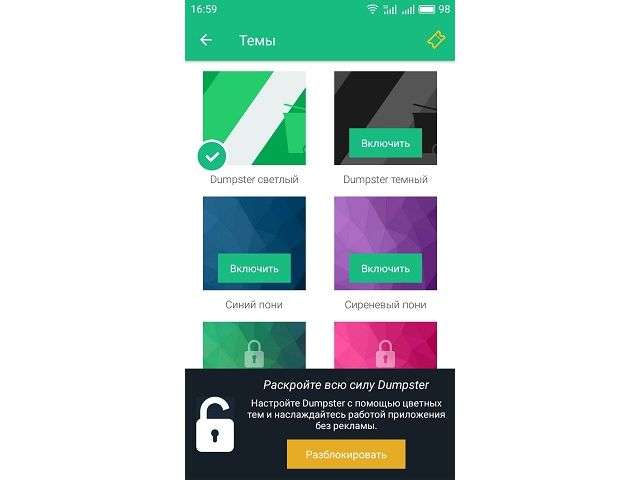
Как очистить корзину на Андроиде?
Очистка хранящихся в Dumpster элементов выполняется по следующей схеме:
- Отыскать требуемый файл.
- Нажать и удерживать до появления специального меню, в котором можно выбрать несколько файлов. Отметить все документы получится при помощи выпадающего меню в верхней части экрана, на котором отображается количество выбранных элементов.
- Нажать по значку мусорного ведра. Произойдет полное удаление без возможности дальнейшего восстановления.
Также полная очистка корзины доступна в пункте «Пустой Dumpster» бокового меню. В нем следует отметить строку «Удалить все» и нажать кнопку «Опустошить».

Первый вариант, как очистить корзину на Андроиде, обеспечивает выборочное удаление, второй – подразумевает полную очистку.
Вернуть файлы обратно в галерею мобильного устройства получится по той же схеме, только на третьем этапе необходимо нажать на фигурную стрелочку, расположенную рядом с иконкой ведра.
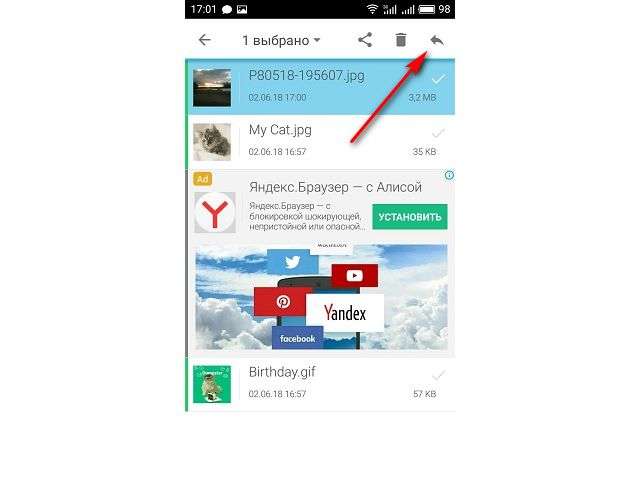
Представленный материал дает понятие о том, как найти корзину на Андроиде, а точнее, установить ее, используя специальное приложение. Функционал этого средства практически полностью копирует применяемый в ОС Windows, поэтому проблем при использовании возникнуть не должно. Очищая корзину, следует помнить, что дальнейшее восстановление файлов будет невозможно.
Где находится корзина на андроиде самсунг, хуавей и других телефонах
Порой, очистив память телефона и удалив ненужные приложения, фотографии или другие данные, вдруг оказывается, что случайно исчез очень важный документ. И встает вопрос, есть ли на телефоне место, где хранятся удаленные файлы, как корзина на персональных компьютерах, и можно ли вернуть потерянную информацию.
Есть ли корзина удаленных файлов на андроиде
На самом деле, восстановить и вернуть стертую информацию — это очень полезная и нужная функция. К сожалению, у телефонов андроид не предусмотрено встроенное программное обеспечение для сохранения ненужных файлов даже временно, но зато есть другие возможности для решения этого вопроса. Например:
- активировать сервис корзина в Гугл аккаунте и сохранять файлы временно в облаке;
- воспользоваться услугами «Яндекс.Диск», у которого также есть корзина и способность находить и восстанавливать данные;
- можно установить стороннее приложение, скачав его с Play Market.
Как найти корзину на андроиде самсунг, хуавей, хонор и других смартфонах
Из всех правил бывают исключения, и на телефонах с оперативкой андроид тоже встречаются такие модели, в которые установлена «мусорная корзина». К ним и относятся марки «Самсунг», «Хуавей», «Хонор», «Асус».

Как найти корзину в телефоне андроид
К сведению! Эта опция в смартфонах Samsung, Huawei, Honor, Lg, некоторых Xiaomi и других моделях есть, но попадает в нее не все, что удаляется. Исключением являются игры и файлы с большим объемом. Найти корзину и размещенные в ней данные можно в разделе «Галерея».

Корзина в телефоне Хуавей
Корзина в галерее
Чтобы узнать, где находится корзина на андроиде в галерее, нужно пройти несколько шагов:
- Войти в галерею.
- Нажать на три точки, расположенные в верхнем правом углу окна.
- В появившемся подменю нажать на строку «Корзина».
Далее появляется окно с перечнем файлов и предупреждением, что информация сохраняется в корзине на протяжении 15 дней, после чего автоматически стирается из памяти телефона навсегда. Но в течение этого периода еще есть возможность для ее восстановления.
Обратите внимание! После удачного извлечения из корзины появится соответствующая надпись «Изображение восстановлено».
Чтобы восстановить данные или удалить окончательно, нужно нажать на интересующий файл. После этого появится предложение сделать выбор: восстановить файл (в виде круглой обратной стрелочки) или удалить (изображение мусорного ведра). Фото появится на прежнем месте.
«Мусорное ведро» в галерее можно отключить, но рекомендуется этого не делать. Приступая к очистке телефона, лучше сразу проверить, активирована она или нет. Для этого нужно выполнить следующие действия:
- Войти в галерею.
- Нажать на три точки в верхнем углу экрана.
- В выпавшем подменю выбрать строку «Настройки».
- Напротив строки «Корзина» (хранение изображений и видео в корзине в течение 15 дней перед окончательным удалением) передвинуть ролик в активное состояние.

Корзина в галерее
Теперь данные будут перемещаться во временное хранилище с возможностью их возвращения.
Несмотря на то, что телефоны на базе андроид не предусматривают наличие такой папки, все же в некоторых моделях телефонов она присутствует и подстраховывает на случай потери важных файлов.
Облачная корзина на телефонах Android
Если не получилось узнать, где находится корзина в телефоне андроид, значит в мобильном устройстве стационарной папки для хранения удаленной информации нет. Стоит попробовать воспользоваться облачной папкой. Это очень удобная и многофункциональная опция, которая выручит в сложной ситуации и при этом сохранит свободное место в памяти телефона.
Важно! Радует то, что не обязательно пользоваться Гуглом (основным компаньоном Android), можно воспользоваться виртуальной корзиной любой другой интернет-компании.
Google Drive
Google Drive — это одно из облачных хранилищ данных. На каждом андроиде разработчики предусмотрели встроенное приложение Гугл Диск или Гугл Драйв.
Обратите внимание! При создании аккаунта в Google система предлагает воспользоваться своими облачными сервисами. При наличии приложения и Гугл аккаунта можно легко пользоваться ими, тем более что под хранение выделено до 15 Гб совершенно бесплатно.
Чтобы файл оставался в корзине Google Drive, его для начала нужно загрузить в облако. Для этого следует:
- Войти в приложение Гугл Драйв.
- Нажать на плюсик в нижнем правом углу.
- В выпавшем меню выбрать «Загрузить», после чего откроется список недавно использованных файлов. Это могут быть фото, музыка, диктофон и другая информация.
- Если в списке нет нужного файла, следует нажать на три полоски в левом верхнем углу экрана и из нового списка приложений выбрать путь, где содержатся требуемые данные.
- Выбрать файл и просто нажать на него, он моментально будет закружен в папку «Мой Гугл Диск».

Чтобы удалить данные с облака, нужно:
- Зайти в приложение.
- Выбрать уже ненужный файл, тапнув его.
- Нажать на три точки в правом верхнем углу экрана.
- Выбрать строку «Удалить», после чего появится предупреждающая надпись «Переместить в корзину?». После согласия на удаление файл перемещается в облачную корзину.
С данными, содержащимися в корзине, можно выполнить следующие действия:
- восстановить;
- удалить навсегда;
- посмотреть сведения о файле, его свойства и историю.
Как видно, пользоваться приложением Google Drive легко и удобно, память телефона сохраняется, а нужные папки не пропадут бесследно.
«Яндекс.Диск»
«Яндекс.Диск» (Yandex Disk) — еще одно популярное облачное хранилище. На телефонах с платформами андроид приложение не установлено, и сделать это придется самостоятельно, воспользовавшись услугами Плэй Маркета.
Интерфейс приложения простой и удобный, он позволяет перемещать, переименовывать, копировать, очищать информацию, а также делиться ею в социальных сетях или с другими пользователями. Кроме этого, «Яндекс.Диск» содержит корзину.
Обратите внимание! Чтобы переместить ненужный файл в корзину, нужно просто тапнуть его, нажать на три точки вверху экрана и выбрать функцию «Удалить». Файлы в этой папке хранятся в течение 30 дней.

Если зайти в нее, можно запросто восстановить данные или удалить их навсегда. Для этого нужно только нажать на изображение в появившемся окошке, которое содержит предложение удалить или восстановить инфу, и выбрать необходимое. Все предельно просто.
Google Фото
Google Фото — онлайн-сервис, который помогает синхронизировать и хранить фото и видео с телефона в облачном хранилище. Это приложение, как и Гугл Диск, уже встроено во все андроид-телефоны. В нем также есть такой сервис, как временное хранение данных в отдельной папке. Порядок действий при удалении файлов, их хранении в корзине, удалении навсегда и восстановлении такой же, как и на диске при помощи программного меню.
Важно! Есть только одно положительное отличие — изображения сохраняются в корзине не 15, а 60 дней.
Какую корзину можно установить на смартфон и как это сделать
Если нет желания сливать данные в интернет-сервисы, но хочется иметь на своем телефоне приложение, которое станет перевалочным пунктом между нужно и ненужной информацией, то платформа андроид позволяет выбрать одно из приложений.
Dumpster
Dumpster предлагается для скачивания в Play Market бесплатно. Эта программа способна хранить и восстанавливать:
- фото любого формата и с любым расширением, стертые из внутренней памяти телефона или карты памяти;
- видео;
- музыку любого формата;
- заархивированные файлы;
- текстовые файлы, удаленные из андроида.
Также в Dumpster можно просмотреть содержимое корзины.
Важно! Контакты и СМС-сообщения это приложение сохранять и, соответственно, восстанавливать, пока не умеет, но и без этого спектр возможностей довольно широк.

Сроков хранения в приложении нет. Данные будут сохраняться, пока пользователь сам не решит почистить память и избавиться от них окончательно.
«ES Проводник»
ES проводник (EStrongs File Explorer) — это один из самых продвинутых файловых менеджеров с очень большими возможностями:
- удалять и перемещать файлы;
- стирать остаточные файлы от приложений, которые уже удалены;
- сжимать и архивировать файлы;
- управлять данными телефона через Bluetooth;
- и еще много других интересных опций.
Чтобы найти корзину в «ES Проводнике», нужно зайти в приложение, нажать на три полоски в верхнем левом углу и в выпавшем меню найти одноименную строку.

Приложение не только хранит данные, но дает шанс на их восстановление.
Recycle Bin
Recycle Bin — это еще одно очень простое, удобное и бесплатное приложение, которое будет хранить и даст возможность восстановления стертых данных на андроиде.

Оно взаимодействует с фотографиями, видео, музыкой, текстовыми и другими файлами.
Как настроить установленную корзину
Как настроить установленную на андроиде корзину, можно рассмотреть на примере приложения Dumpster.

Dumpster в Play Market
Для начала нужно скачать его в Google Play Market и запустить установочный файл. После этого появится изображение пустой корзинки.
Выбор файлов для хранения
При удалении любых файлов они автоматически будут появляться в приложении Dumpster. Чтобы в этом убедится, достаточно открыть его и увидеть список стертых ранее данных. Кроме списков, приложение предоставляет информацию о размере файла и дате его удаления.
Выбрав один из файлов, Dumpster предложит восстановить его, удалить навсегда или поделится. При восстановлении информации она возвращается в ту папку, из которой была удалена.

Работа в Dumpster
Обратите внимание! В настройках Dumpster можно выбрать типы файлов, которые будут автоматически сохранятся, при этом те, которые останутся не отмеченными флажком, не попадут в корзину, а будут удаляться, минуя ее, как и раньше, навсегда.
Настройка автоочистки
Также Dumpster предоставляет такую услугу, как автоочистка. Занятые пользователи, у которых нет времени на проверку содержимого корзины и очистки ее вручную, могут активировать самоочистку в боковой панели приложения.

Настройка автоочистки возможна на 3 месяца
Здесь же можно установить интервал автоочистки. Он может составлять любое количество дней, но максимально 3 месяца.
Как очистить корзину на андроиде вручную
Чтобы очистить корзину вручную, нужно:
- Зайти в соответствующее приложение, хранящее удаленные данные.
- Выбрать ненужный файл.
- В появившемся окошке выбрать функцию удалить навсегда.
Также, если технические характеристики установленного на смартфоне приложения позволяют, можно поставить галочки напротив всех файлов, хранящихся в папке для удаления, и стереть их одновременно либо нажать на кнопку «Очистить корзину»
Как восстановить удаленные файлы из корзины
Чтобы восстановить из корзины удаленные файлы, потребуется:
- Войти в приложение-корзину.
- Выбрать нужный файл.
- В появившемся окне нажать на кнопку «Восстановить». Файл будет возвращен в первоначальную папку.

Восстановление проводится в считанные минуты
Папка для временного хранения файлов с возможностью их восстановления — это полезная разработка программистов. Телефоны на платформе андроид поддерживают возможность установки приложения-корзины. А у некоторых она есть во встроенной базе программ. Но на те телефоны, у которых нет корзины, все же рекомендуется ее установить. Это поможет защитить данные от случайного удаления и потери их навсегда.
Как очистить корзину на Андроиде Самсунг
Вас когда-нибудь раздражало то, что свободного места в памяти мобильного телефона становится все меньше и меньше? Парадокс, но сколько бы памяти в смартфоне ни было, ее почти всегда не хватает. Это особенно заметно, когда нужно срочно сохранить объемную и важную информацию. Вот тогда мы начинаем искать способ, как освободить на своем устройстве хоть немного места. Как сделать это наиболее эффективно? Ведь так бывает, что мы удаляем ненужные файлы, а памяти для хранения новых данных почти не прибавляется.

Есть ли на Андроиде корзина для удаления файлов
Многих владельцев телефонов интересует вопрос о том, имеется ли на Андроиде стандартная корзина, аналогичная той, что есть на десктопных операционных системах Windows, Linux и Mac OS. И если она существует, то как ее найти?
В традиционном представлении такой опции, как корзина, на Андроиде нет. Возможно, причиной этому является ограниченный объем памяти, выделенный для хранения файлов. Известно, что на смартфоне под внутреннюю память выделяется от 32 Гб до 256 Гб. Это очень мало, и для корзины, которая бы была общей для всей системы, места не остается.
Как решена проблема корзины на телефонах Samsung
На фирменной оболочке One UI, которая ставится производителем на смартфоны Samsung, такая опция, как корзина, появилась вместе с версией Android Pie. Доступна она стала исключительно для приложения «Галерея», где хранятся пользовательские фото и видео. Если раньше файлы удалялись с телефона одномоментно и, что называется, навсегда, то теперь при удалении они помещаются в корзину, которая очищается автоматически каждые две недели. Это время предоставляется пользователю для того, чтобы он мог принять окончательное решение, оставить некоторые из удаленных фотографий или нет.
Как найти корзину на Самсунг Галакси
Неважно, владельцем какой модели из линейки Galaxy вы являетесь, – A6, A10, A20, A50, A51, S8, S9, S20, J3, J7 и т. д., чтобы добраться до корзины, выполните следующие действия:
- тапом откройте приложение «Галерея»;

- в правой верхней части экрана коснитесь значка с тремя точками. Это меню дополнительных функций;
- из пунктов выпадающего меню выберите «Корзина» и тапните по ней. Вы увидите все ваши недавно удаленные фото и видео.

Примечание: Недавно удаленными считаются файлы, которые были отправлены в корзину не более чем 15 дней назад. Начиная с 16-го дня система начинает удалять изображения и видео автоматически.
Важно также иметь в виду, что опция перемещения удаляемых из «Галереи» файлов в корзину изначально не активирована. Система предложит вам ее включить, когда вы попытаетесь впервые стереть какую-либо картинку. Для того чтобы сделать корзину активной, необходимо открыть настройки в меню дополнительных опций. Для этого потребуется сделать несколько шагов:

- зайдите в «Галерею»;
- откройте дополнительное меню, нажав в правом верхнем углу экрана значок в виде трех вертикально расположенных точек;
- появится отдельное окно, в котором будет меню с опциями. Выберите и нажмите «Настройки». Это параметры «Галереи»;
- найдите в параметрах «Галереи» корзину (раздел «Дополнительно») и передвиньте слайдер, который находится рядом с корзиной в положение «Вкл.».
Что будет, если не включить опцию «Корзина»? Если вы проигнорируете сообщение системы и не включите эту функцию, то файлы будут удаляться с телефона сразу же. У вас не будет возможности отменить свое предыдущее решение и оставить предварительно удаленный файл на своем устройстве.
Как очистить корзину в телефоне Самсунг
Чтобы почистить корзину и стереть вручную картинки или видео, откройте «Галерею», вкладку «Альбомы».

Затем тапните иконку с тремя точками, чтобы в дополнительном меню выбрать пункт «Корзина». Далее в правом верхнем углу дисплея нажмите «Очистить». В нижней части экрана отобразится окно, где потребуется подтвердить действие. Если вы на самом деле хотите убрать все файлы из корзины, нажимаете в этом окне опцию «Удалить». На несколько секунд отобразится шкала процесса, во время которого будет стерто содержимое корзины. После этого вы увидите пустое окно, где будет написано «Нет изображений или видео».
Кстати говоря, перемещенные в «мусор» видео или фото, которые хранились у вас на смартфоне или на планшете Samsung, можно легко восстановить. Потребуется только зайти в «Корзину», выбрать, что именно вы планируете восстанавливать, и нажать соответствующую виртуальную кнопку. Но это при условии, что с момента удаления еще не прошло 15 дней. Если уже прошло, то вернуть файлы помогут сторонние приложения. Например, такие как EaseUS MobiSaver for Android.
MobiSaver – одно из лучших приложений для работы с удаленными файлами. Оно позволяет восстанавливать не только видео и фото, но и другие типы файлов. Даже если вам пришлось удалить СМС или контакт, MobiSaver тоже поможет.
Как очистить корзину на Самсунге другими способами
Выше мы рассмотрели способ очистки корзины в приложении «Галерея». Но на андроид-устройствах есть и другие способы избавления от хлама. Рассмотрим их более подробно.
Способ 1. Очистка кэша
В специально отведенной области памяти телефона, которая называется кэшем, хранятся данные приложений, которыми вы регулярно пользуетесь. Благодаря этим данным быстрее запускаются программы, открываются интернет-страницы, загружаются игры и т. д. Но со временем в кэше накапливается так называемый «мусор» – те файлы, которые остались, например, от удаленного приложения, от веб-страницы, которой больше не существует. Кэш переполняется, и телефон начинает работать медленнее. Чтобы вернуть быстродействие системе, очистим кэш.
- Открываем «Настройки» > «Приложения». Здесь из списка выбираем то приложение, данные которого мы хотим убрать из кэша.

- Теперь заходим в «Хранилище» (эта опция также имеется в меню для каждого из приложений, установленных на телефоне) и нажимаем «Очистить кэш». Подтверждаем действие нажатием кнопки «OK».

Способ 2. Удаление ненужных файлов из Gmail
В почтовом приложении Gmail также накапливается много лишнего, поэтому рекомендуем регулярно производить очистку корзины, которая в нем есть.
- Открываем Gmail и нажимаем в левом верхнем углу значок с тремя горизонтальными линиями (так называемый «гамбургер»).
- В открывшемся меню выбираем опцию «Корзина» и кликаем по ней.
- Выбираем те сообщения, которые хотим удалить, и нажимаем «Удалить». Можно очистить и всю корзину разом. Для этого предназначена отдельная опция.
Способ 3. Удаление файлов из облачного хранилища Dropbox
Если вы пользуетесь Dropbox, то стоит удалить лишние файлы и здесь. Пользователям Android обычно доступны 2 Гб для хранения данных бесплатно. Это очень небольшой по сегодняшним меркам объем, поэтому чистка хранилища как никогда важна.
- Открываем приложение Dropbox, находим иконку «Корзина», нажимаем на нее.
- В списке удаленных данных выбираем файлы и папки, с которыми можно без сожаления расстаться, и нажимаем «Удалить». Эту операцию следует подтвердить, чтобы процесс был запущен.
Способ 4. Использование сторонних приложений для очистки системы
В Google Play имеется целый ряд утилит, которые предназначены для работы с файлами и папками, в том числе и удаленными. В качестве примера можно привести Dumpster, ES File Manager, Power Clean, CCleaner. Эти приложения умеют делать очень многое: сортировать, чистить кэш, находить неиспользуемые и устаревшие файлы. С помощью некоторых из них можно создавать резервные копии и восстанавливать случайно удаленные данные. Иметь на своем устройстве одно, а то и несколько подобных утилит и инструментов очень полезно.
Как очистить корзину на телефоне Андроид
Корзина – неотъемлемая часть любого умного устройства. Каждый пользователь заинтересован в создании временного хранилища для удаляемых файлов. Но лишь малая часть владельцев смартфонов могут найти и очистить корзину на Андроиде. Где располагается заветное хранилище, и как сделать так, чтобы удаленная информация не занимала много места?
Что такое корзина
Большинство людей с папкой для хранения удаленных файлов познакомилось, благодаря операционной системе Windows. На рабочем столе компьютера всегда есть корзина, где находится большое количество информации. По сути это временное хранилище для фото, видео и аудио, которые пользователь решил удалить. Владелец компьютера или смартфона может в любой момент очистить хранилище или восстановить информацию.
Где расположена корзина Андроид
Если представить компьютер без корзины практически невозможно, то со смартфоном дела обстоят иным образом. К сожалению, по умолчанию на телефоне не предусмотрена папка, хранящая в себе удаленные файлы. Таким образом, после нажатия кнопки «Удалить» человек навсегда избавляется от информации без возможности восстановить ее.
Как добавить корзину на смартфон
Отсутствие папки для временных файлов – большой минус операционной системы Android. Пользователи вынуждены внимательным образом относиться к каждому килобайту информации, чтобы потом не пожалеть об ее утрате.
Но, к счастью, установка корзины на смартфоне возможна. Для этого пользователю придется прибегнуть к помощи сторонних сервисов и приложений.
Программа Dumpster
Это самое популярное приложение для людей, желающих сделать на своем телефоне папку с временными данными. Dumpster обладает следующим функционалом:
- восстановление любой информации;
- предпросмотр удаленных файлов;
- режим автоочистки;
- глубокое восстановление;
- надежная защита паролем.
Программу может загрузить любой человек, воспользовавшись Google Play. Для помещения важного аудио/фото/видео нужно удержать его иконку и среди опций выбрать «Отправить в корзину». После этого удаленная информация окажется в резервном хранилище.
ES Проводник
Еще одно приложение, позволяющее временно хранить удаленные файлы. Оно, как и Дампстер, доступно в Google Play. Программа абсолютно бесплатная, но для работы корзины необходимо активировать соответствующий раздел. Он находится в настройках «Проводника».
Recycle Bin
Заключительная программа, которую следует рассмотреть в качестве корзины на Андроиде. Приложение есть в Google Play. Среди реализуемых функций по управлению файлами важно выделить следующие:
- восстановление;
- просмотр содержимого;
- безвозвратное удаление.
В настройках программы можно выбрать те типы файлов, которые после удаления будут помещаться в резервную папку.
Альтернативные варианты
Приложения позволяют перемещать удаленные данные мультимедиа в резервное хранилище, которое располагается в памяти самого устройства. Из-за этого у пользователей часто возникает проблема недостатка свободного места. Помочь избавиться от подобной проблемы поможет использование облачных сервисов.
Рекомендуемые облачные хранилища:
- Google Фото;
- Google Диск;
- Яндекс. Диск.
Первый сервис предназначен для хранения фотографии, в то время как остальные 2 – универсальные площадки для информации любых форматов. В каждом облаке реализована папка «Корзина». Туда стоит помещать файлы в тот момент, когда остальное место в интернет-хранилище занято.
Как восстановить удаленные файлы
Процесс восстановления информации, отправленной в корзину, практически не отличается от сервиса к сервису. Вне зависимости от того, какое приложение использует человек, алгоритм будет идентичным:
- Открыть программу/сервис.
- Перейти в одноименный раздел.
- Выбрать интересующий файл.
- Нажать на кнопку «Восстановить».
После выполнения всех указанных действий информация вновь появится в той папке, из которой ранее удалялась.
Очистка корзины
Логично предположить, что подобная операция может понадобиться при нехватке свободного пространства на жестком диске или карте памяти смартфона. Кроме того, иногда хочется избавиться от ненужной информации раз и навсегда.
Для очистки нужно:
- Открыть используемое приложение или сервис.
- Перейти в раздел корзины.
- Выделить все файлы, находящиеся во временном хранилище.
- Нажать на значок мусорного бака или кнопку «Очищать».
После окончательного удаления восстановить файлы в первозданном виде не получится. Поэтому перед очисткой резервной папки нужно хорошенько подумать, действительно ли не нужны хранящиеся там данные, и их стоит удалять. Чтобы избежать проблем в будущем, рекомендуется внимательно изучить раздел настроек приложения или сервиса, который используется в качестве корзины.
Где находится корзина на телефоне Андроид?

Если вы используете операционную систему Windows на компьютере или ноутбуке, то знаете, что при удалении файл попадает в корзину. Поэтому неудивительно, что некоторые пользователи спрашивают нас, где находится корзина на Андроид-смартфоне или планшете. Нигде. Вернее, это правило актуально для старых версий Android, а в последних корзину все же добавили, но все равно ее можно встретить не на всех прошивках.
Пример с уже встроенной в прошивку корзиной — на базе смартфона Huawei/Honor. Допустим, мы желаем удалить изображение.
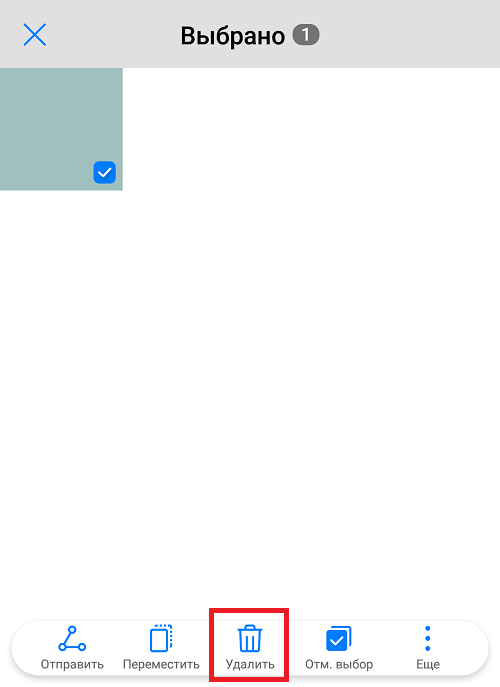
При нажатии на кнопку «Удалить» система сообщает о том, что данный элемент помещается на 30 дней в корзину, после чего будет автоматически удален.
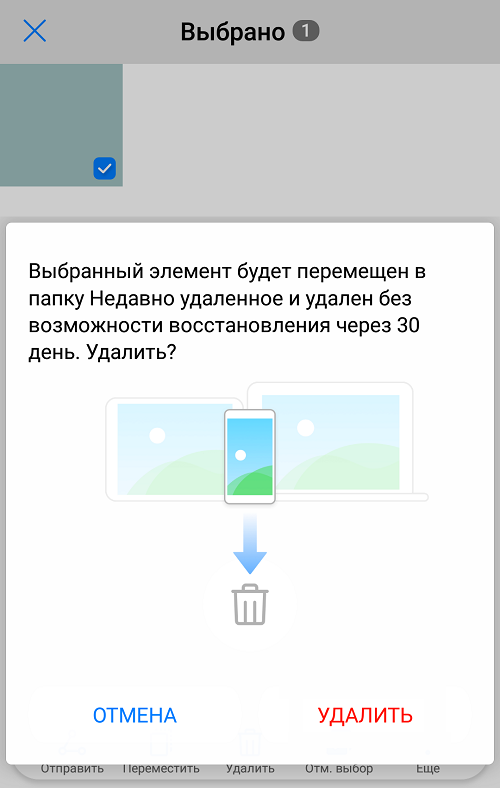
Корзина в нашем примере расположена в подразделе «Альбомы» — называется «Недавно удаленные».
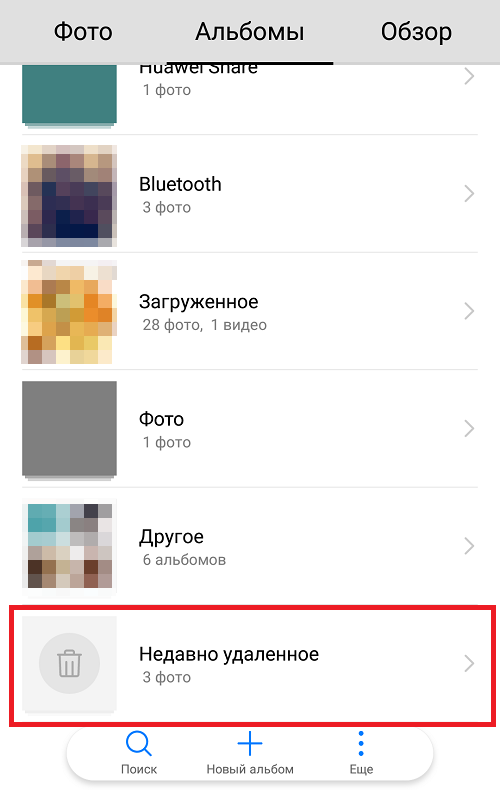
Изображения из корзины можно восстановить при желании.
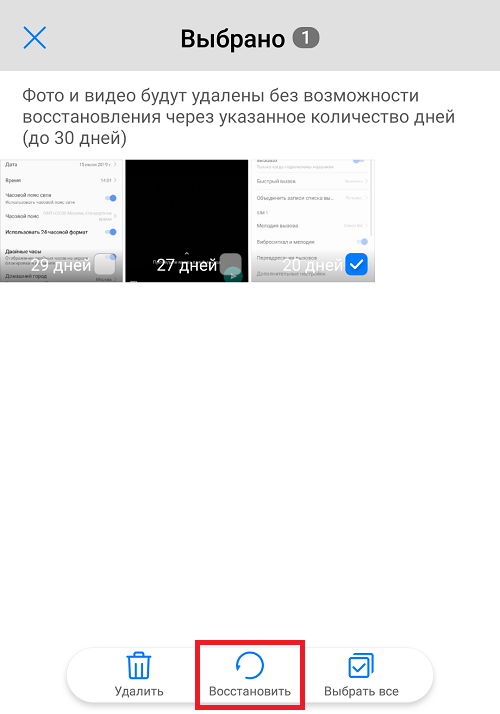
В последних Samsung тоже есть корзина — чтобы открыть соответствующий раздел, нажмите на три точки.
Если у вас корзины на устройстве нет, используйте приложение Google Фото. При удалении изображения в этом приложении оно автоматически отправляется в корзину, но только если удалять через Google Фото. Скачать Google Фото можно в Play Market.
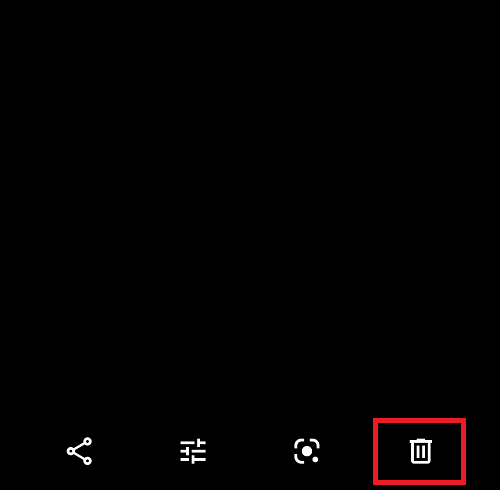
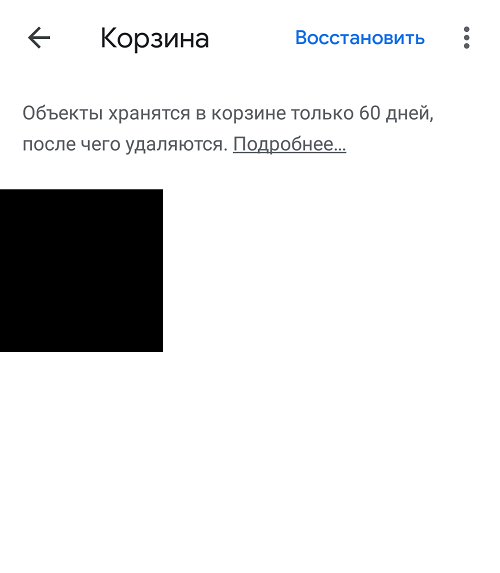
Видеоинструкция
Еще один вариант — удаление с помощью сторонних приложений вроде ES Проводник. Скачиваем приложение. Если оно у вас установлено, обновляем до последней версии. Запускаем приложение и видим такую главную страницу, на ней есть иконка корзины.
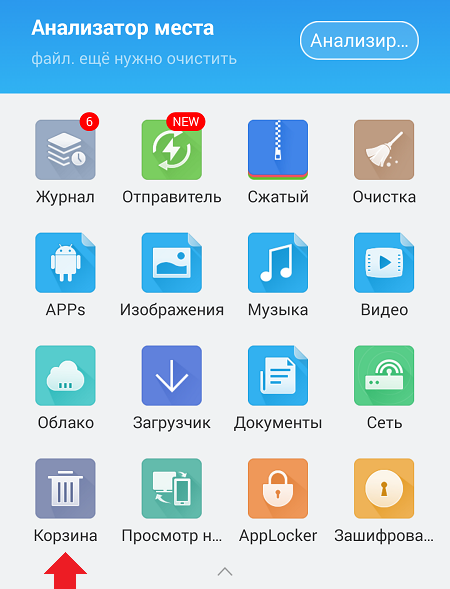
Теперь в ES Проводнике ищем файл для удаления. Мы нашли изображение, его и будем удалять. Нажмите на файл и удерживайте, пока не появится галочка. В нижней части страницы нажмите «Удалить».
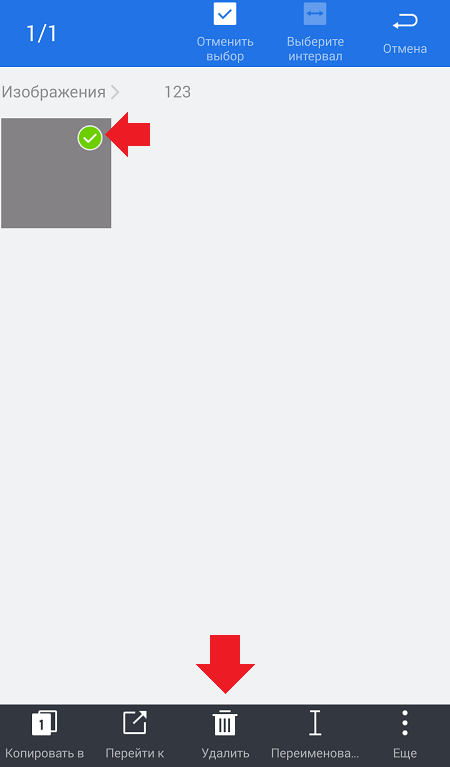
Нужно подтвердить действие. Как вы можете заметить, по-умолчанию стоит галочка «Перенести в корзину». Не снимайте ее, нажмите ОК.
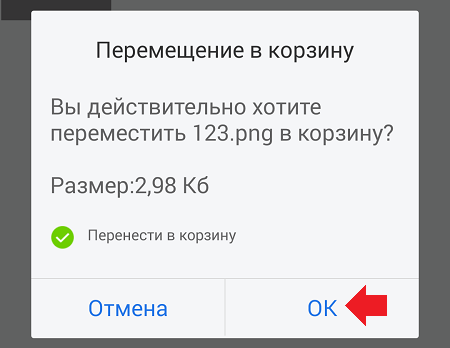
Файл был перемещен в корзину, но не удален окончательно. Возвращаемся на главную страницу приложения, заходим в корзину и видим наш файл. Чтобы его восстановить или удалить окончательно, нажмите на него и удерживайте. На файле появится галочка, а внизу — дополнительное меню. В нем выберите действие, которое нужно провести с файлом.
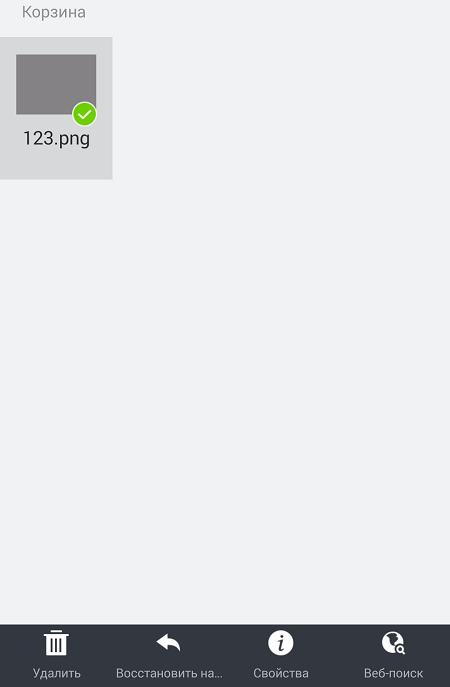
Как видите, все очень даже просто.
Друзья! Если наш сайт помог вам или просто понравился, вы можете помочь нам развиваться и двигаться дальше. Для этого можно:
- Оставить комментарий к статье.
- Подписаться на наш канал на YouTube.
- Подписаться на нашу группу ВКонтакте.
Спасибо!












